本文章安装过程全部按照该博主步骤走,下面的安装步骤仅本人复制,做个记录,本文章主要是在最后设置服务自启和使用命令进行启动停止查看状态操作
安装步骤(全部跟着上面的大佬地址走,本人做个记录)
1、下载redis 7.0.11
官方下载链接: https://github.com/redis/redis/archive/refs/tags/7.0.11.tar.gz
补充:也可直接使用下载命令直接进行下载
wget https://download.redis.io/releases/redis-7.0.11.tar.gz(此方法直接跳到“安装redis安装工具步骤”)
2、安装redis 7.0.11
把redis-7.0.11.tar.gz上传到UOS服务器
安装redis安装工具
yum install gcc make
cd /path/to/redis-7.0.11.tar.gz
tar -zxvf redis-7.0.11.tar.gz
cd redis-7.0.11
make
make install PREFIX=/usr/local/redis
至此安装完成 查看安装目录
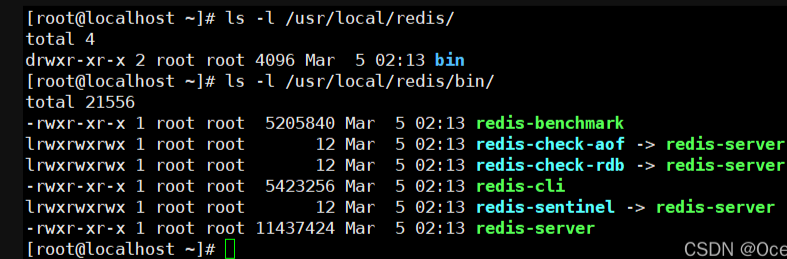
3、配置redis 7.0.11
编辑redis配置文件
mkdir /usr/local/redis/conf
cp /path/to/redis-7.0.11/redis.conf /usr/local/redis/conf
3.1、配置redis监听地址
编辑redis.conf
vi /usr/local/redis/conf/redis.conf
修改bind 这一行
原来是 bind 127.0.0.1 -::1 修改为 bind 0.0.0.0 -::1
修改前

修改后
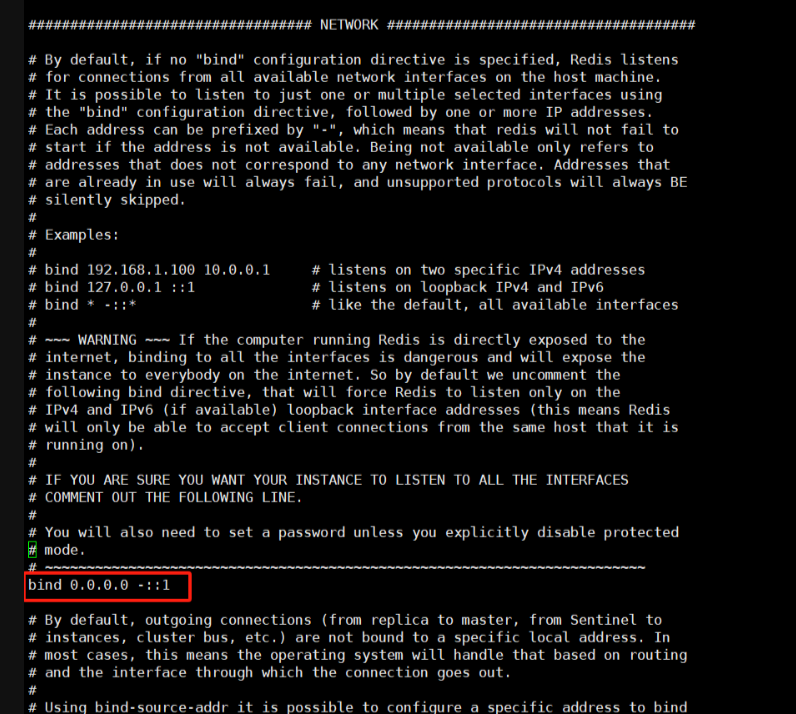
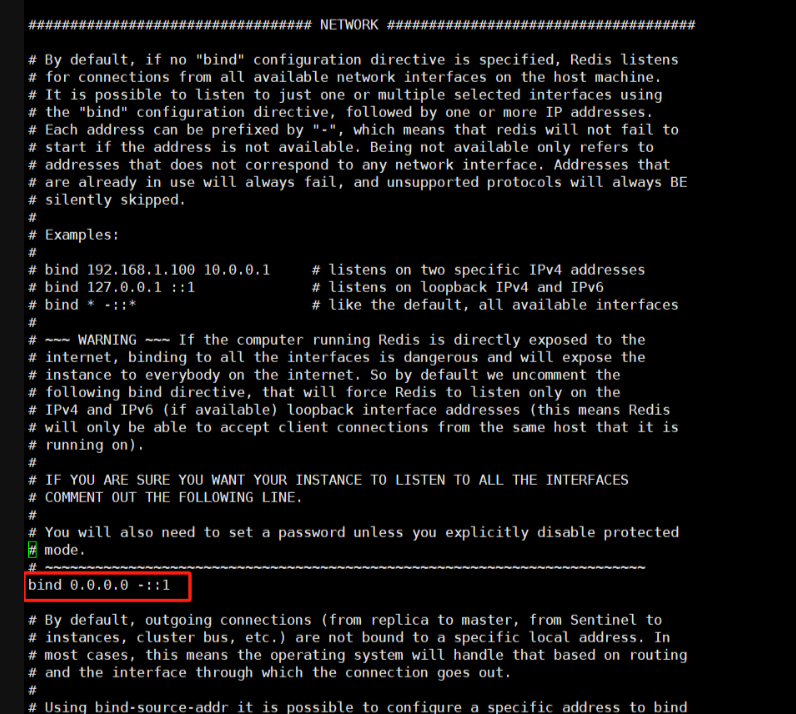
3.2、配置redis访问密码
为redis配置密码 编辑redis.conf
vi /usr/local/redis/conf/redis.conf
在 requirepass foobared 这一行下面添加一行
requirepass 123
123是自定义的密码
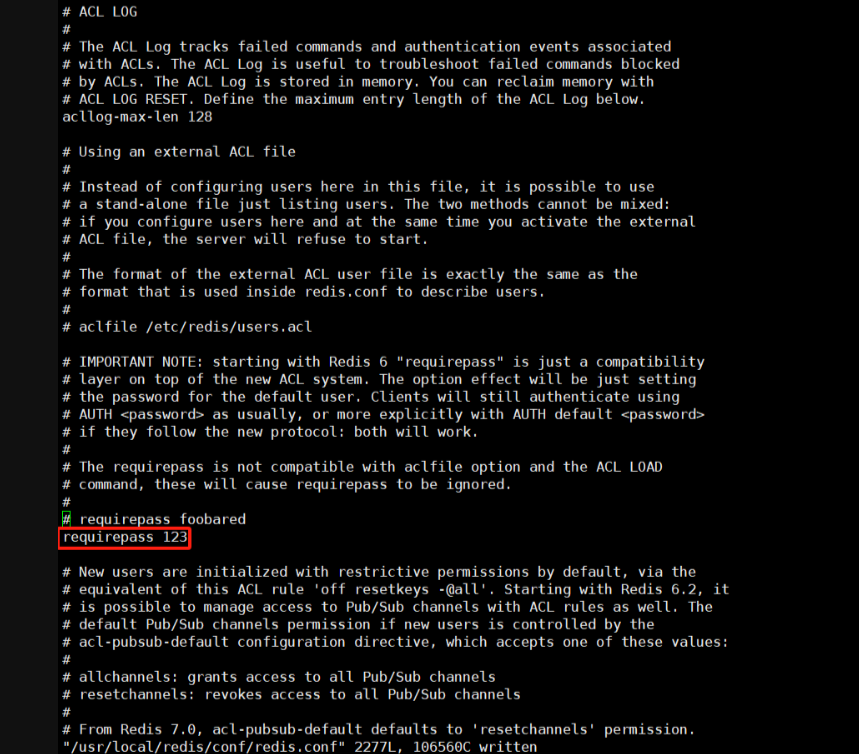
3.3、配置redis日志文件路径
默认安装完成后,redis是不会把日志打印到文件的,默认打印到屏幕上。
查看redis配置文件 搜索logfile
logfile “” 后面双引号默认是空字符串 表示redis不设置日志路径 然后redis运行日志会输出到屏幕上,就像下面这样,干扰屏幕。并且这样的缺点是我们无法回溯日志文件,因为随时随地打印到屏幕上,并没有保存下来。

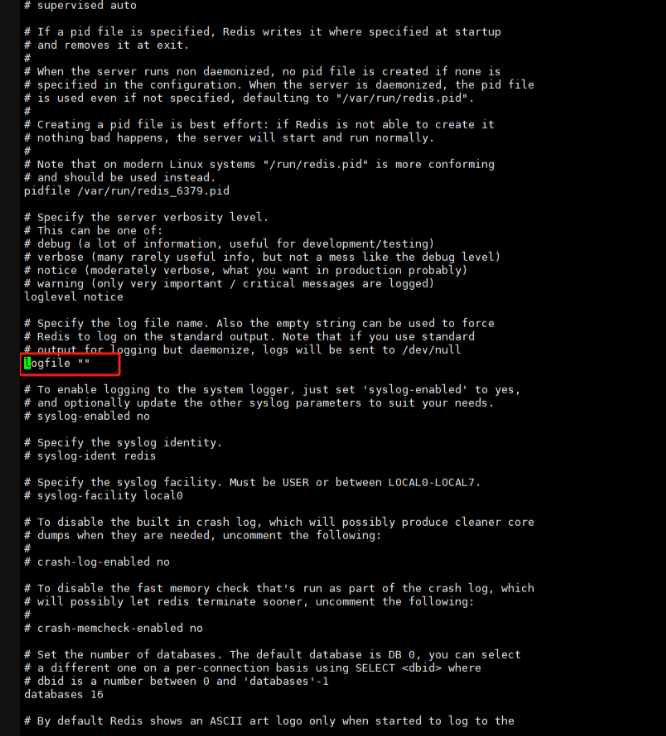
建立redis日志目录
mkdir /usr/local/redis/logs
指在redis配置文件中 指定redis日志文件
编辑redis配置文件 搜索logfile 在双引号中写上redis日志文件的绝对路径
/usr/local/redis/logs/redis-server.log
编辑前
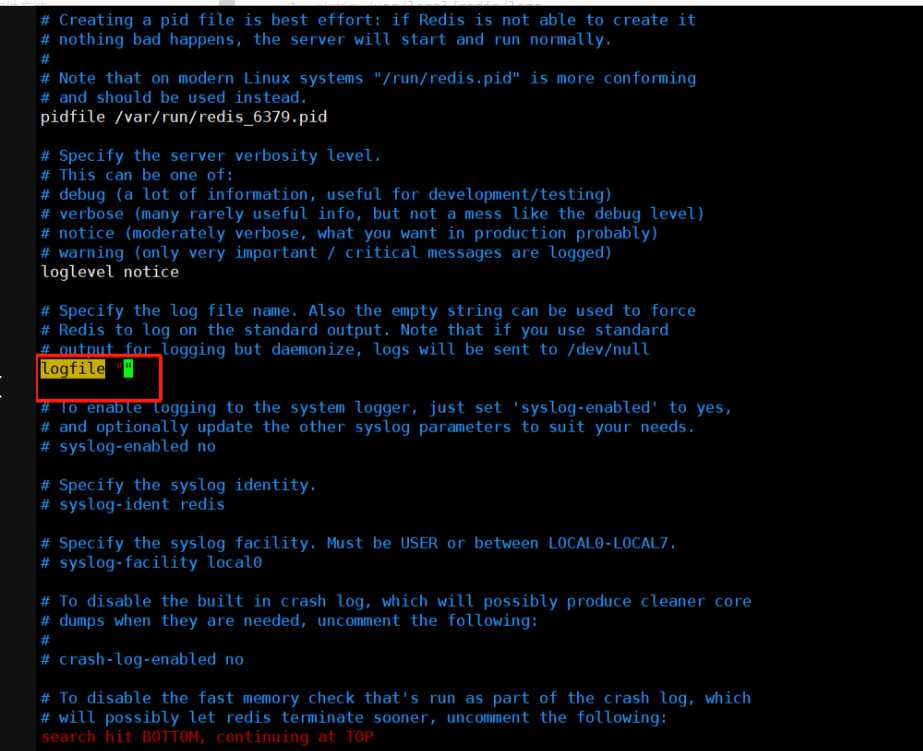
编辑后
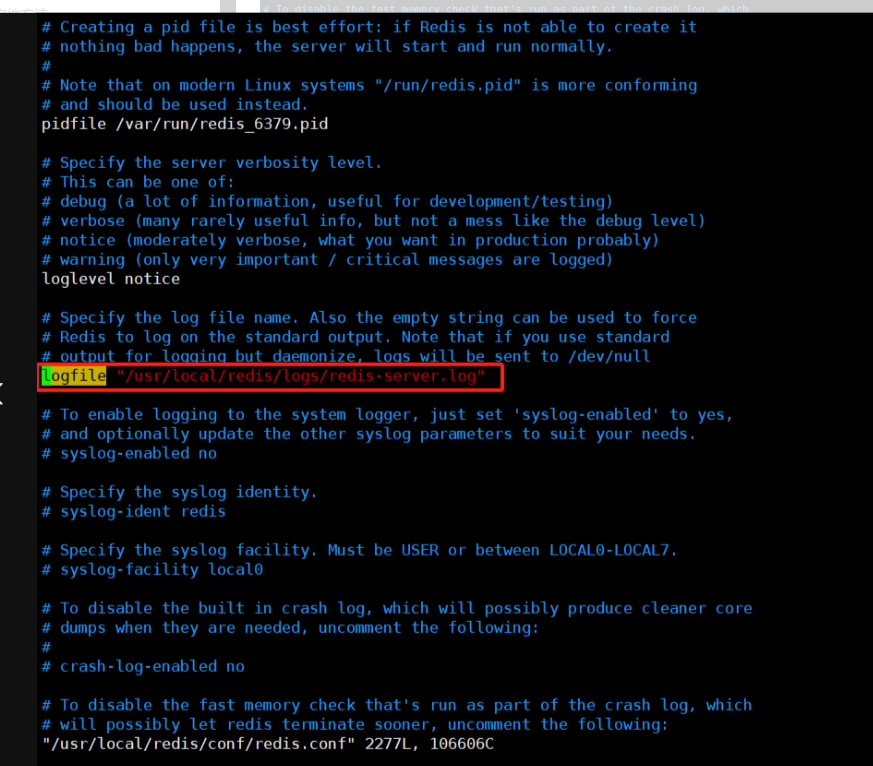
然后启动redis
nohup /usr/local/redis/bin/redis-server /usr/local/redis/conf/redis.conf &

查看redis日志文件 可以看到日志文件中保存了redis启动的日志
cat /usr/local/redis/logs/redis-server.log
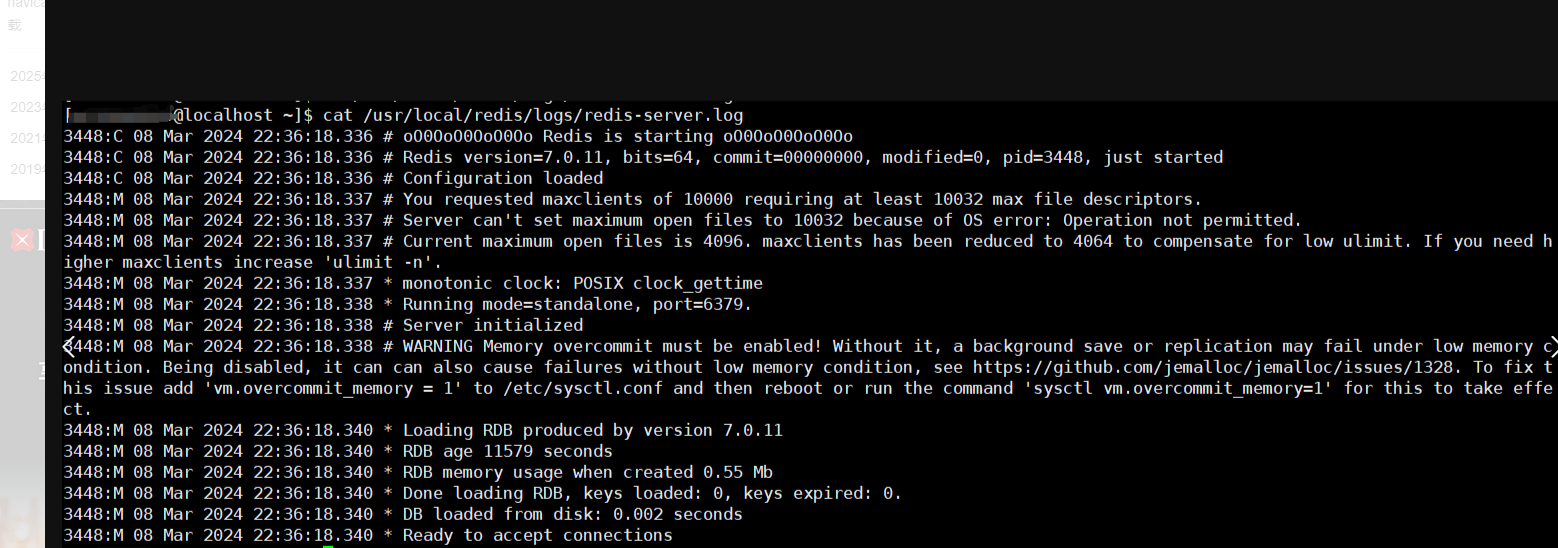
然后停止redis
/usr/local/redis/bin/redis-cli -a 'redis-passwd' shutdown

查看redis日志文件 可以看到日志文件中保存了redis停止的日志
cat /usr/local/redis/logs/redis-server.log
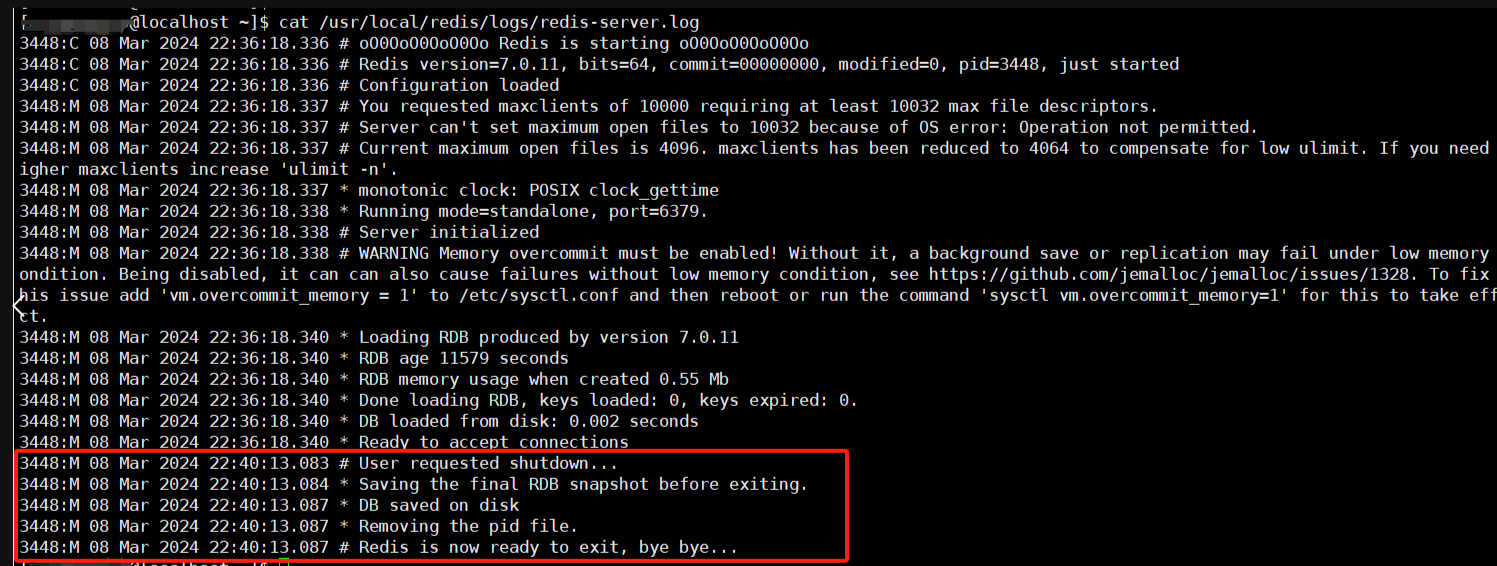
3.4、指定redis本地数据库存放目录和本地数据库文件名称
建立redis本地数据库存放目录
mkdir /usr/local/redis/db
编辑redis的配置文件 搜索 dir 和 dbfilename(dbfilename这个好像没有做修改)
修改前
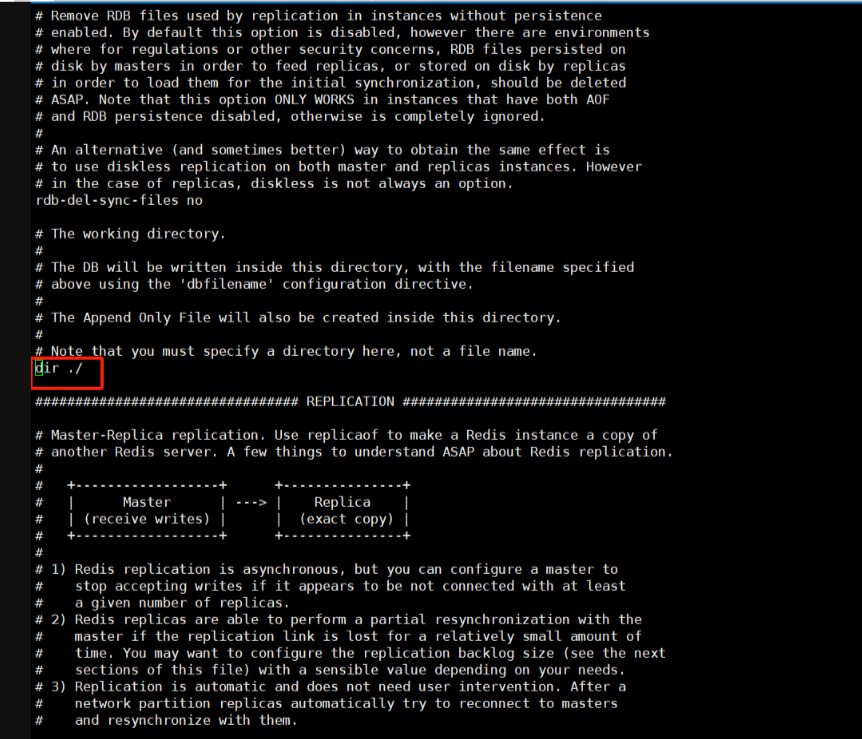
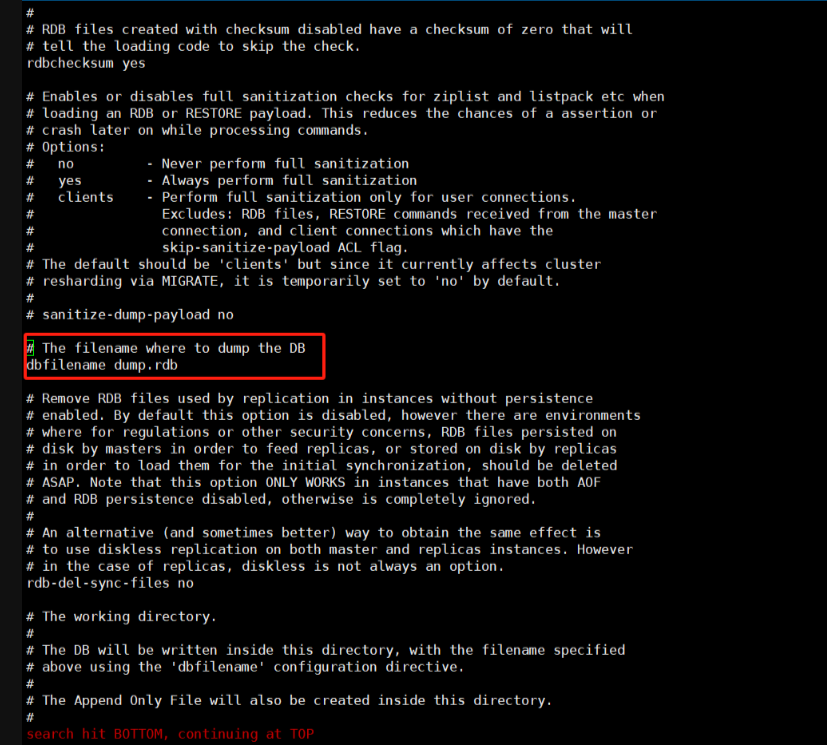
修改后
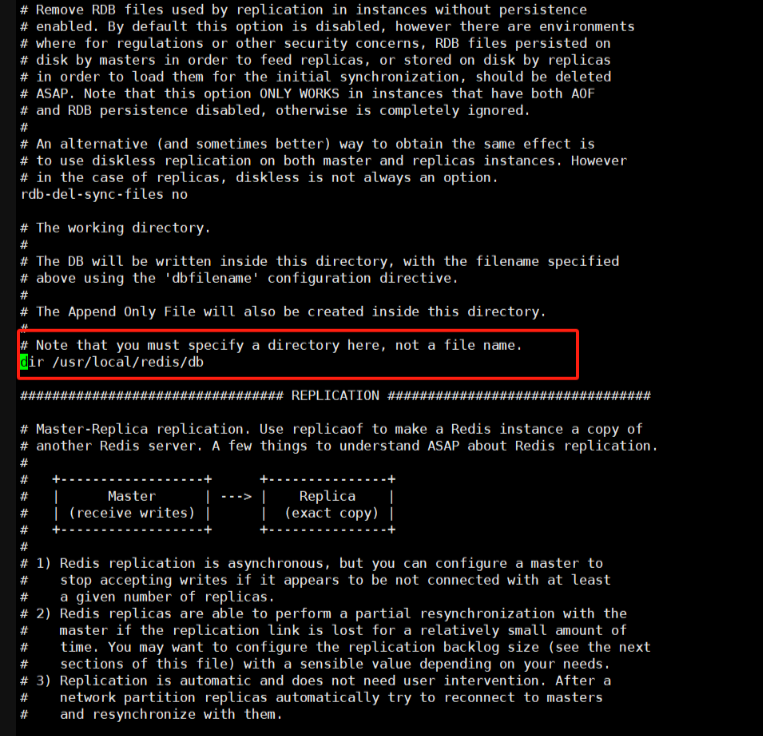
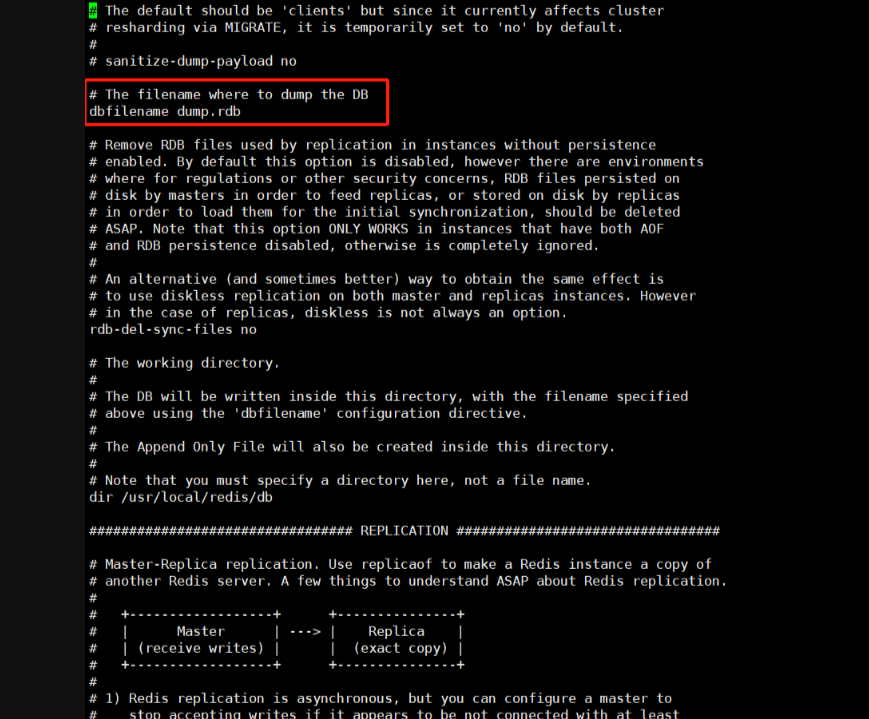
4、启动停止redis 7.0.11
手动启动redis
nohup /usr/local/redis/bin/redis-server /usr/local/redis/conf/redis.conf &
5、配置linux开机自启动redis(本文章主要是改造此处,没有采用大佬的方式,改造后,可通过命令行方式直接进行启动、停止、查看状态操作)
5.1 创建 systemd 服务文件
sudo vi /etc/systemd/system/redis.service
写入以下内容
[Unit]
Description=Redis In-Memory Data Store
After=network.target
[Service]
WorkingDirectory=/usr/local/redis
Type=simple
User=root
ExecStart=/usr/local/redis/bin/redis-server /usr/local/redis/conf/redis.conf
ExecStop=/usr/local/redis/bin/redis-cli -a '123' shutdown
Restart=always
PIDFile=/var/run/redis_6379.pid
[Install]
WantedBy=multi-user.target
补充注意:如果/usr/local/redis/conf/redis.conf文件中
daemonize yes(是否以守护进程(daemon)模式运行) Type=simple就需要改成Type=forking
如果是
daemonize no 就忽略这段补充
5.2 设置权限并重载配置
sudo chmod 644 /etc/systemd/system/redis.service
sudo systemctl daemon-reload
5.3 设置开机重启
sudo systemctl enable redis
到此即结束完成
5.4 命令
sudo systemctl start redis 启动
sudo systemctl start redis 停止
sudo systemctl status redis 查看状态
最后感谢此大佬,让这次在国产服务器安装如此顺利!























 1843
1843

 被折叠的 条评论
为什么被折叠?
被折叠的 条评论
为什么被折叠?








